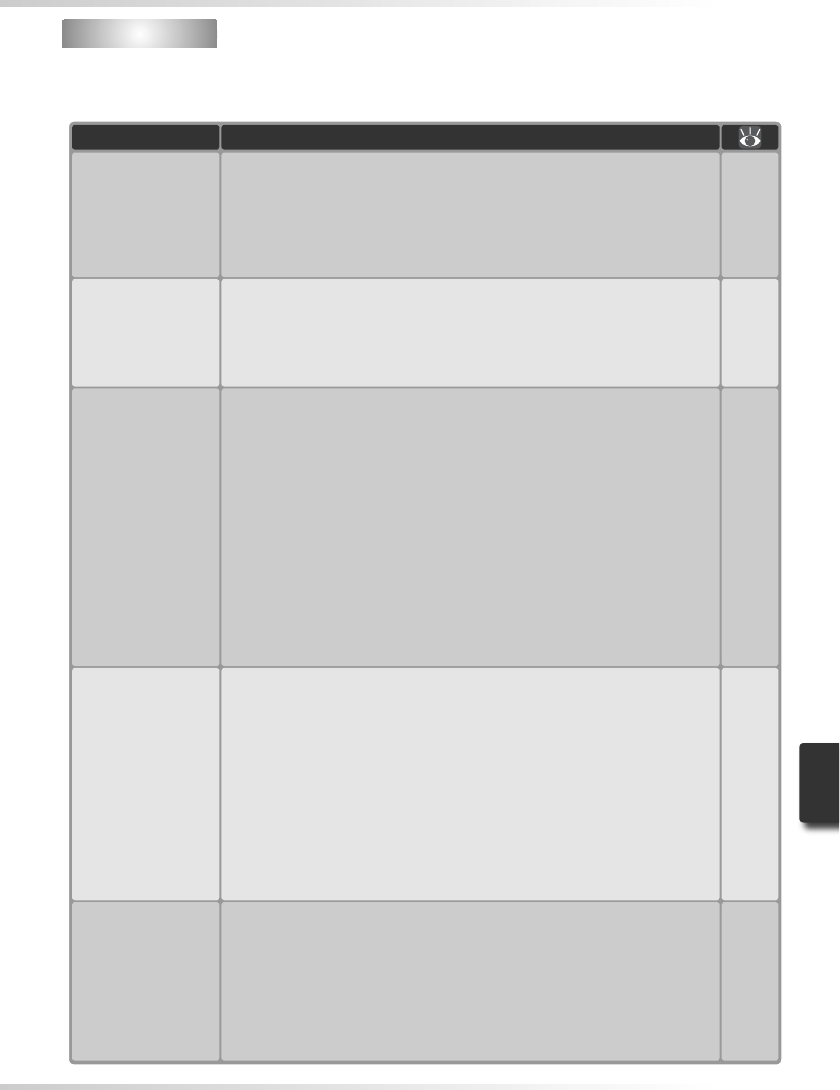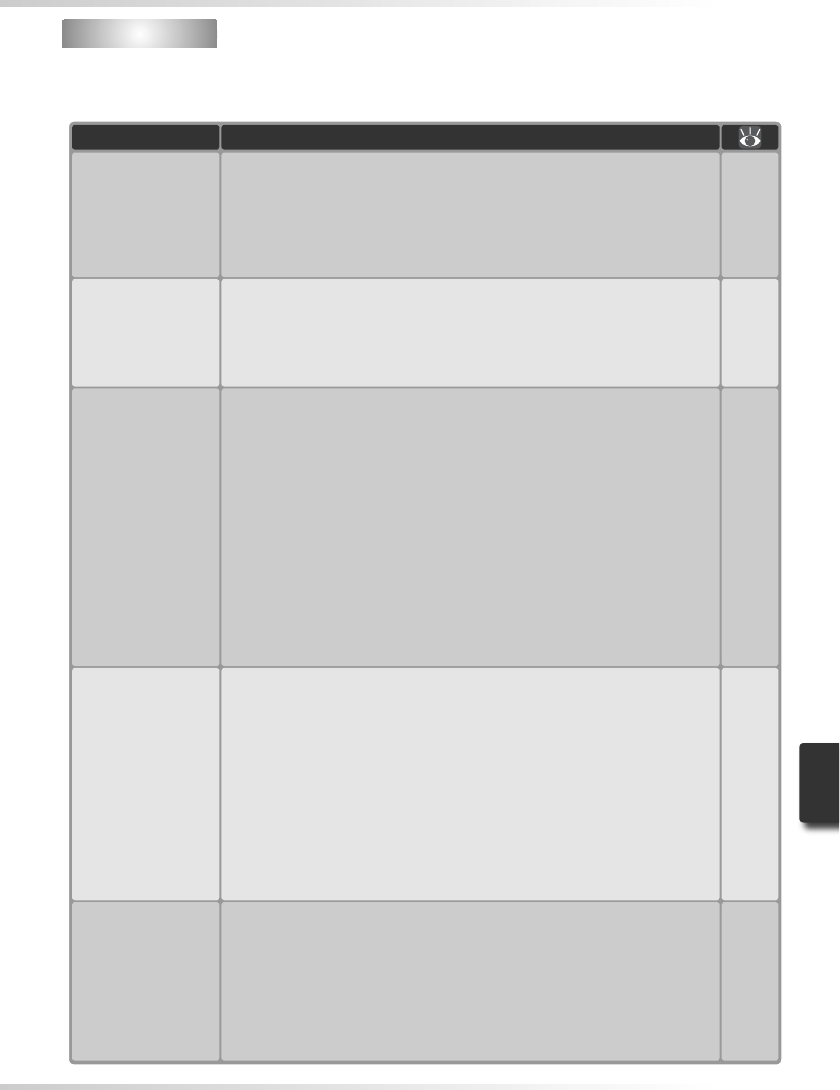
63
Dépannage
Si vous rencontrez des diffi cultés avec le scanner, consultez le tableau ci-dessous avant de faire
appel à votre revendeur ou à un représentant Nikon. Pour en savoir plus sur la résolution des
problèmes mentionnés ci-dessous, référez-vous à la page indiquée dans la colonne de droite.
Problème Cause éventuelle
Le scanner ne
s’allume pas (le té-
moin DEL ne s’allume
pas)
• Le scanner est éteint
Mettez le scanner sous tension.
• Le câble d’alimentation n’est pas connecté correctement
Eteignez le scanner et reconnectez le câble d’alimentation.
• L’alimentation électrique du scanner a été interrompue
Branchez un autre dispositif dans la prise de courant utilisée par le scanner
pour savoir si celle-ci fonctionne correctement.
24
21
—
Le témoin DEL
clignote rapide-
ment (le scanner
n’est pas connecté
à l’ordinateur ou ce
dernier est éteint)
• Le scanner fait l’objet d’un mauvais fonctionnement
Eteignez le scanner et déconnectez-le de l’ordinateur. Patientez cinq sec-
ondes puis mettez le scanner à nouveau sous tension. Si le problème per-
siste, faites appel à un représentant Nikon.
—
Le témoin DEL
clignote rapidement
(le scanner est con-
necté à l’ordinateur)
• Le scanner fait l’objet d’un mauvais fonctionnement ou une erreur
de communication s’est produite
Eteignez le scanner et l’ordinateur puis déconnectez le scanner. Patientez
cinq secondes puis mettez le scanner à nouveau sous tension. Si le té-
moin DEL clignote rapidement, le scanner fait l’objet d’un mauvais fonc-
tionnement. Faites appel à votre revendeur ou à un représentant Nikon. Si
au contraire, le témoin DEL clignote puis reste allumé fi xement, éteignez le
scanner et reconnectez-le à l’ordinateur. Patientez cinq secondes, mettez le
scanner sous tension puis redémarrez l’ordinateur. Si le témoin DEL clignote
rapidement une fois que l’ordinateur a fi ni de redémarrer, essayez de :
• déconnecter tout autre périphérique qui utilise la même interface que le
scanner
• réinstaller Nikon Scan
•
mettez à jour les pilotes du périphérique “IEEE 1394” (Windows uniquement)
•
mettez à jour les pilotes du périphérique “scanner” (Windows uniquement)
22, 41
5, 22
10–19
70–72
65–69
74–75
L’ordinateur ne re-
connaît pas le scan-
ner
• Le scanner est éteint
Mettez le scanner sous tension.
•
Le scanner a été mis sous tension alors que le porte-fi lm avait été inséré
Après avoir retiré le porte-fi lm, mettez successivement le scanner hors ten-
sion puis sous tension.
• Le câble d’interface n’est pas branché correctement
Mettez le scanner hors tension et rebranchez le câble.
•
L’ordinateur ne répond pas à la confi guration système requise minimale
Utilisez un système qui corresponde à la confi guration système requise.
24
24, 41
22, 41
10, 15
La qualité des im-
ages numérisées est
mauvaise
• Le fi lm n’est pas inséré correctement dans le porte-fi lm
Ejectez le porte-fi lm puis réinsérez le fi lm.
• Le fi lm ou le scanner ont bougé au cours de la numérisation
Posez le scanner à un endroit à l’abri des chocs et des vibrations. Si vous ne
respectez pas cette consigne, le scanner risque de faire l’objet d’un mau-
vais fonctionnement.
• Les paramètres de la fenêtre de numérisation ne sont pas réglés cor-
rectement
Réglez les paramètres ou utilisez ceux par défaut. Pour en savoir plus, con-
sultez le Manuel de référence de Nikon Scan.
• Le verre du porte-fi lm + presseur verre optionnel est sale
Utilisez un pinceau souffl ant pour enlever la poussière, un chiffon doux
pour effacer les autres taches.
25–29,
41
20
33–38
—